Hur man laddar ner Twitch VOD-videor gratis

Twitch är den största livestreamingplattformen för videospel, där du kan se liveströmmar gratis. Om du är en spelentusiast och har använt livestreamingtjänsten Twitch, bör du känna till dess populära VOD-funktion (Video on Demand).
Det tillåter användare att titta på tidigare sändningar offline. De tidigare sändningarna kommer dock att upphöra efter 14 dagar om du är en vanlig användare. För Twitch Partner-användare ökar tiden till 60 dagar.
"Hur laddar jag ner en video från Twitch?” Många streamers letar efter sätt att ladda ner Twitch-strömmar och VOD-videor för att titta offline. I den här guiden går vi igenom hur du laddar ner dina egna Twitch-strömmar såväl som andra Twitch VOD:s.
Del 1. Hur man laddar ner dina Twitch-strömmar
Du kan ladda ner dina egna Twitch-strömmar direkt från Twitch-webbplatsen. Beroende på vilken typ av konto du har har du 14 till 60 dagar på dig att ladda ner de tidigare sändningarna innan de raderas automatiskt från plattformens servrar. Följ dessa steg för att ladda ner dina videor från Twitch:
steg 1: Gå till Twitch.tv och logga in på ditt konto. I det övre högra hörnet väljer du rullgardinsmenyn och väljer Inställningar.
steg 2: På den nya sidan trycker du på Kanal och videor länk och hitta sedan Kanalinställningar sektion.
steg 3: Kolla Arkivera automatiskt mina sändningar, då kommer alla dina sändningar att finnas där ute under alternativet Videohanterare.
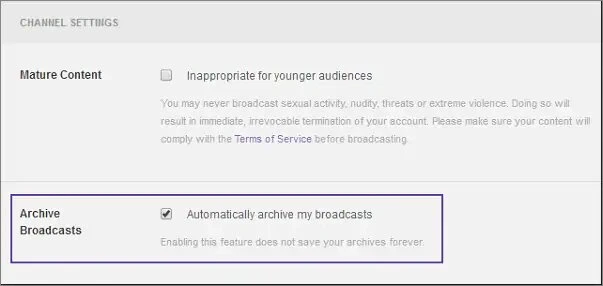
steg 4: Tillbaka till huvudrullgardinsmenyn, välj Videohanteraren och du kommer att se miniatyrerna av alla dina sparade videor.
steg 5: Välj Download under videominiatyren för att spara Twitch-videorna på din dator för offlinevisning.
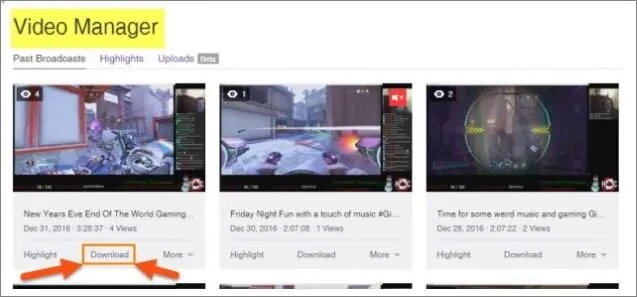
Del 2. Hur man laddar ner andras Twitch VOD
Twitch erbjuder inte ett nedladdningsalternativ för att spara andras tidigare sändningar från webbplatsen. Vad händer om du stöter på intressanta videor skapade av andra streamers? Oroa dig inte. Det finns några tredjepartsprogram som hjälper dig att ladda ner videor från Twitch.
Videonedladdning online
Kan du ladda ner Twitch-videor för att se offline? Ta det lugnt. Videonedladdning online kommer att möta sådana behov. Detta videonedladdningsverktyg gör det väldigt enkelt att ladda ner videor från många videostreamingsidor som Twitch, TikTok, Facebook, Twitter, YouTube, etc. Du kan fritt ladda ner Twitch-videor oavsett om de är dina eller från andra konton.
Så här använder du Online Video Downloader för att ladda ner Twitch-strömmar och videor:
steg 1: Ladda ner Online Video Downloader till din dator och installera den. Starta sedan programmet.

steg 2: Besök nu Twitch-webbplatsen i din webbläsare och sök sedan efter en VOD eller ett klipp som du vill ladda ner. Kopiera dess länk.
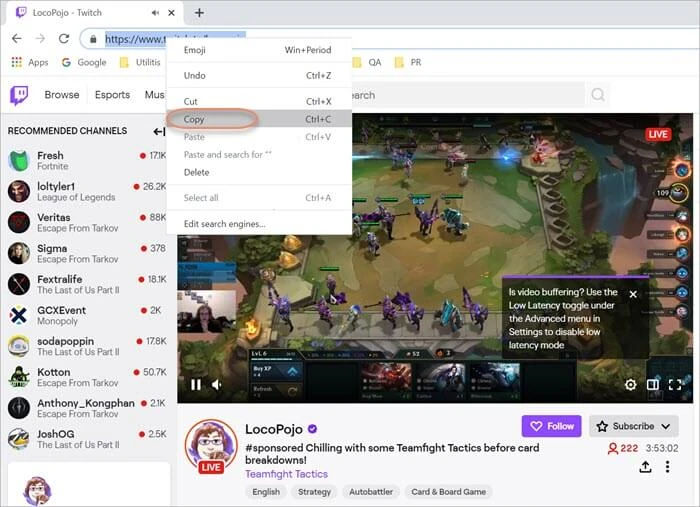
steg 3: Tillbaka till nedladdningsprogrammet och klicka sedan på Klistra in URL. Programmet kommer att dyka upp en dialogruta där du kan välja format och upplösning för den nedladdade Twitch-videon.

steg 4: Klicka på Download för att börja ladda ner. Programvaran visar dig nedladdningshastigheten och återstående tid. När nedladdningen är klar klickar du på mapp ikonen för att hitta den nedladdade Twitch-videon.

Twitch Leecher
Twitch Leecher är ett annat väldesignat program för att ladda ner någon annans videor från Twitch. Den kommer med ett rent, enkelt användargränssnitt och uppdateras regelbundet. Detta program är säkert att använda och fritt från spionprogram och adware.
Så här använder du Twitch Leecher för att ladda ner Twitch-videor gjorda av alla användare:
steg 1: Gå till den officiella sidan för Twitch Leecher på GitHub, välj en .exe-fil och klicka på den. Välj sedan Körning och följ anvisningarna för att ladda ner och installera programmet på din dator.
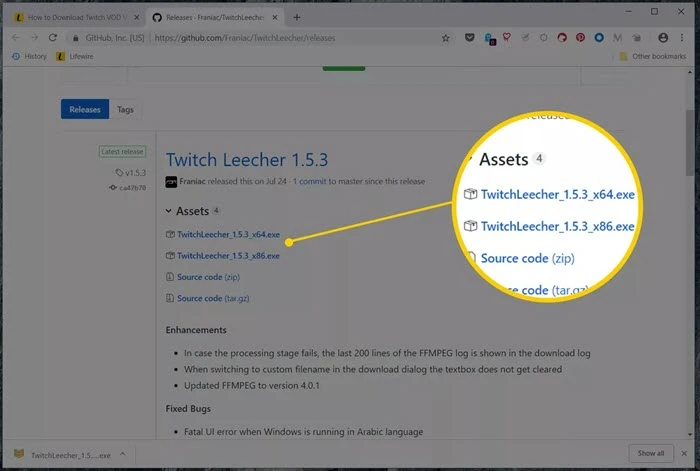
steg 2: När programmet har installerats på din dator öppnar du det. I toppmenyn väljer du Sök bar och sök efter Twitch VOD-videorna som du vill ladda ner och kopiera länken.
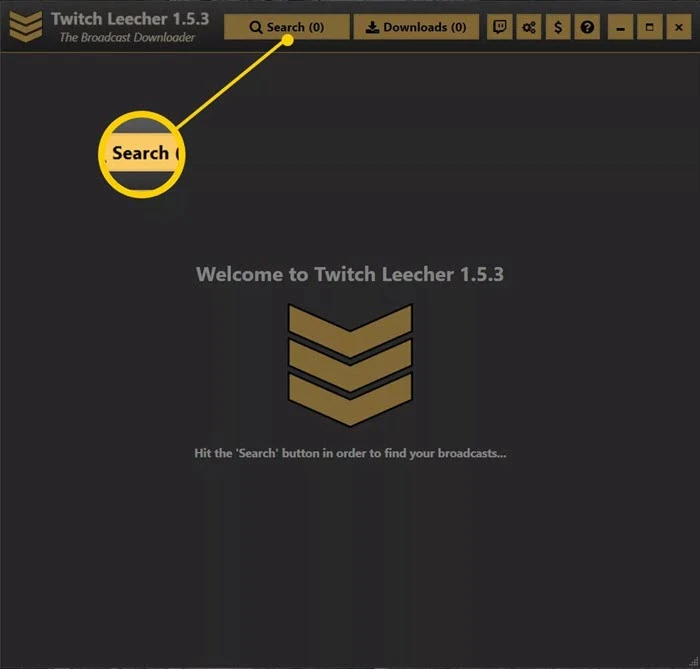
steg 3: Gå till Webbadresser fliken i Twitch Leecher och klistra in den kopierade videolänken i den tomma rutan, klicka sedan på Sök.
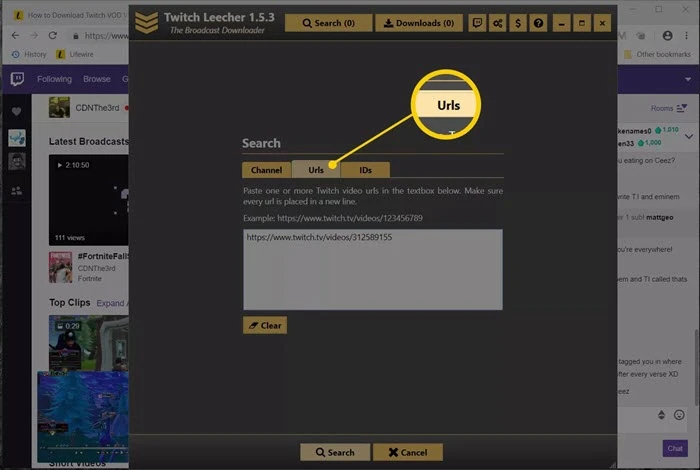
steg 4: När videon dyker upp, klicka på Ladda ner, och på nästa skärm väljer du kvaliteten på videon och filplatsen etc. Klicka slutligen på Download längst ner för att spara videon på din dator.
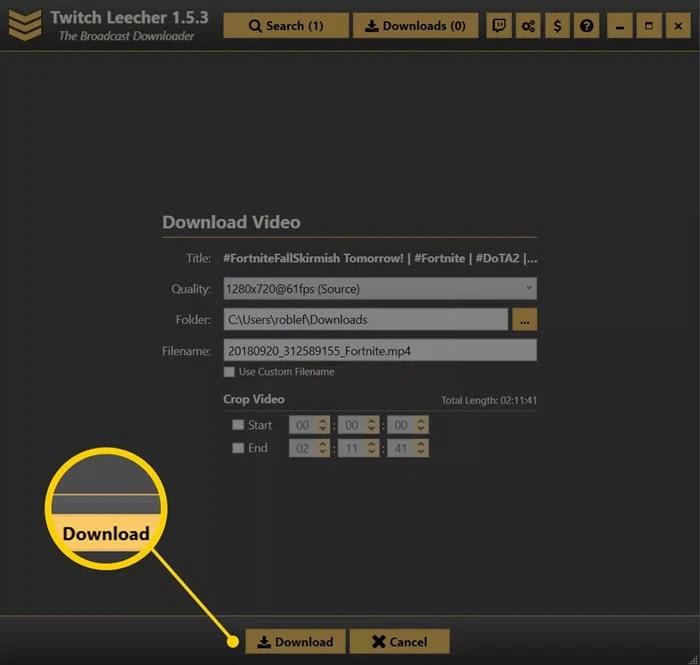
Del 3. Hur man laddar ner Twitch-videor med hjälp av Online Downloader Tool
Om du inte vill installera tredjepartsprogram på din dator finns det många onlineverktyg som du kan använda för att ladda ner Twitch-strömmar, videor och klipp. Observera att vissa webbplatser kan vilseleda dig att ladda ner skräpprogram, spam och virus. Så var noga med att välja ett verktyg som fungerar. Följande är tre av de bästa onlineverktygen du kan prova:
YTMP4
Det första onlineverktyget du kan välja är YTMP4 som kommer med ett tydligt gränssnitt. Allt du behöver göra är att kopiera URL:en till den Twitch VOD du vill spara och klistra in den i inmatningsfältet. Detta onlineverktyg låter dig välja utdataformat för videon och sedan ladda ner den till din dator.
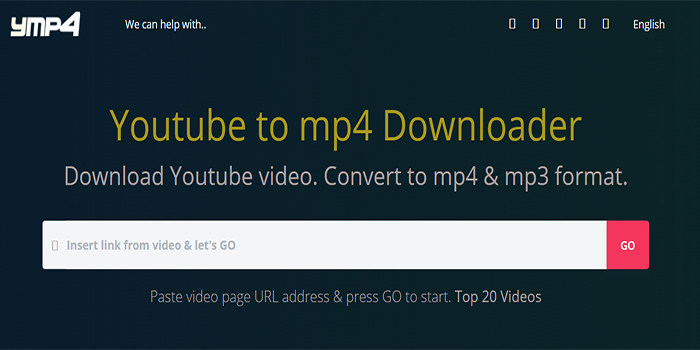
Fördelar
- Nedladdningsprocessen är enkel att följa.
- Du kan förvänta dig snabb videonedladdningshastighet.
Nackdelar
- Du kan behöva hantera många popup-fönster.
- Det kan hända att de nedladdade Twitch-videorna inte kan spelas upp.
Fetchfile
Fetchfile är ett annat populärt onlineverktyg för att ladda ner Twitch-strömmar online. Samma som SaveTheVideo, det är väldigt lätt att använda. Det här verktyget stöder olika utdataformat inklusive MP4, WebM, 3GP, etc. För att ladda ner Twitch-videor, klistra helt enkelt in Twitch VOD-länken i den tomma rutan och klicka på "Ladda ner video" och välj sedan videokvaliteten.
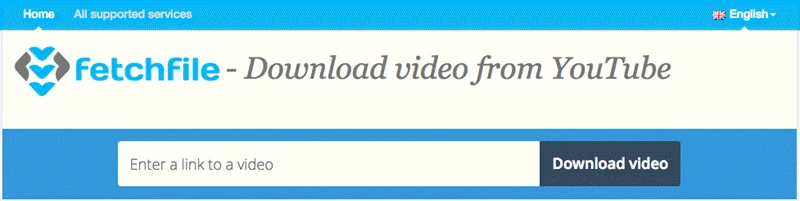
Fördelar
- Detta onlineverktyg stöder 17 språk.
- Du kan ladda ner Twitch-videor i 480p, HD, Full HD och Ultra HD.
Nackdelar
- Du måste hantera många irriterande popup-annonser.
Twitch.online-nedladdare
Trots sitt namn kan Online-downloader användas för att ladda ner videor från inte bara Twitch utan även från alla videostreamingwebbplatser som YouTube, Vimeo, etc. Dessutom kan du enkelt konvertera Twitch-videor till olika format, såsom MP4, MP3, MOV , 3GP, OGG, etc.
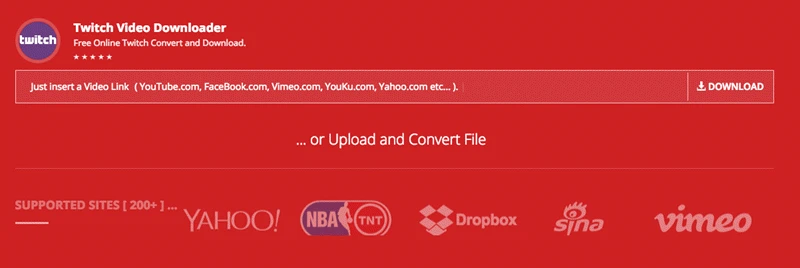
Fördelar
- Det fungerar med över 200 strömmande videosajter.
- Den stöder ett brett utbud av utdataformat.
Nackdelar
- Du måste skapa ett konto för att konvertera videor.
- Om du väljer nedladdningsalternativet 1920 x 1080 kommer du att dirigeras till en annan webbplats.
Del 4. Hur man laddar ner Twitch-videor på Android gratis
Om du vill ladda ner Twitch-videorna till din Android-telefon, ge en Online Video Downloader för Android ett försök. Detta är en Android-app som du kan ladda ner gratis från Google Play Butik och använda för att ladda ner videor från de mest populära videodelningssajterna inklusive Twitch. Det är ganska lätt att använda, men du måste köpa premiumversionen för $0.99 för att få tillgång till alla funktioner.
Så här laddar du ned Twitch-videor på Android-enhet:
- Hitta Twitch VOD eller klipp som du vill spara och kopiera sedan dess URL.
- Öppna sedan appen och klistra in URL:en i den. Knacka på Download att fortsätta.
- Twitch-videon spelas upp i webbläsaren och laddas sedan ned till din Android-enhet.
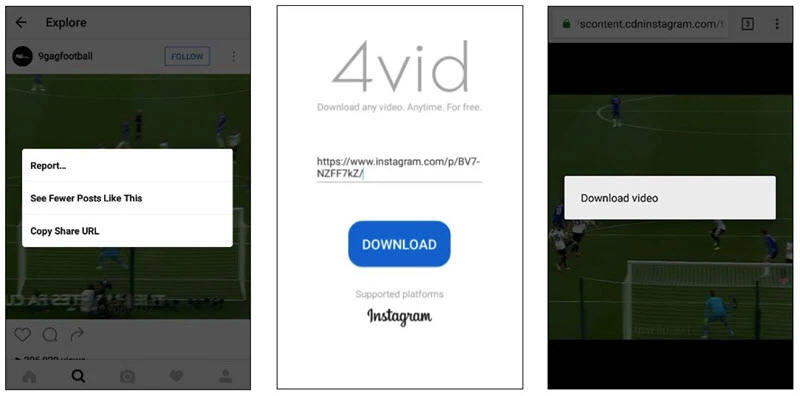
Del 5. Hur man laddar ner Twitch-videor på iPhone
Om du vill ladda ner Twitch-videor på din iPhone eller iPad rekommenderar vi att du använder VLC för iOS. Det är en populär mediaspelare som kan vara mycket användbar för videonedladdare från olika webbplatser inklusive Twitch.
Så här laddar du ned Twitch-videor på iPhone eller iPad:
- Öppna länken för Twitch-videon eller klippet du vill spara och kopiera dess länk.
- Öppna sedan VLC på din iPhone eller iPad och tryck på VLC-logotypen i det övre vänstra hörnet.
- Klicka på i menyn som visas Nedladdningar och klistra in länken i adressfältet högst upp, så börjar videorna laddas ner omedelbart.
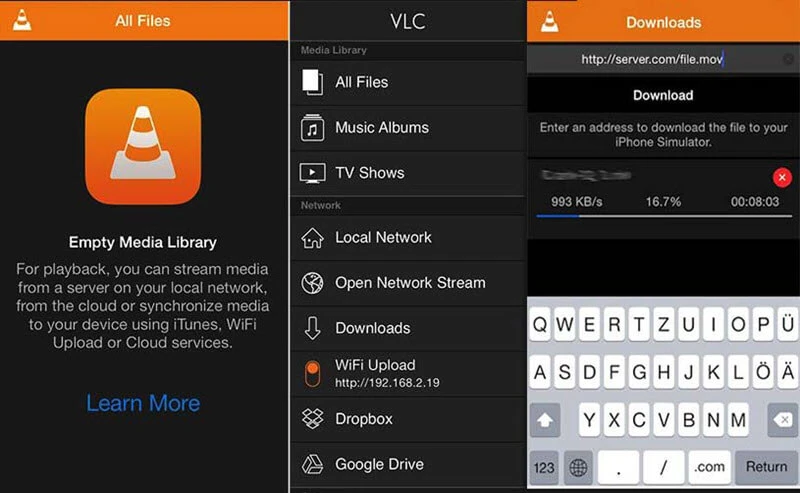
Hur användbart var det här inlägget?
Klicka på en stjärna för att betygsätta det!
Medelbetyg / 5. Röstaantal:




